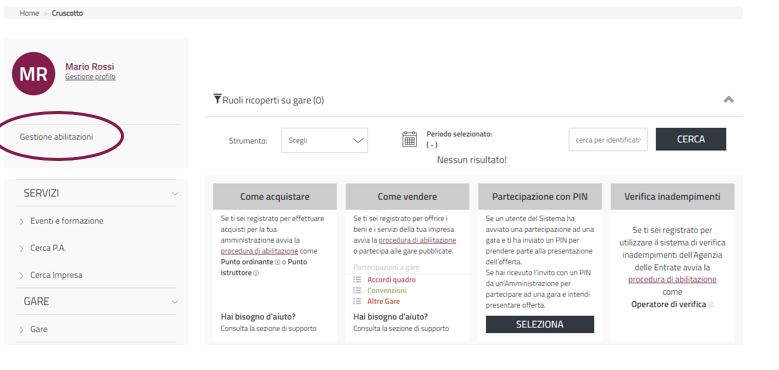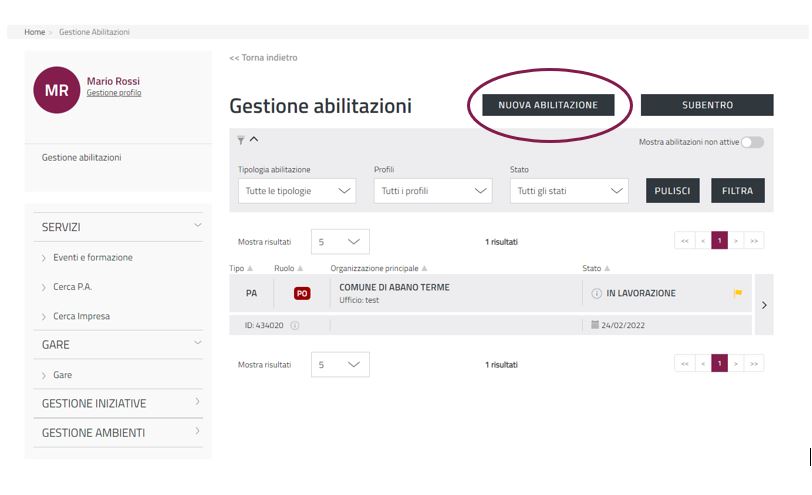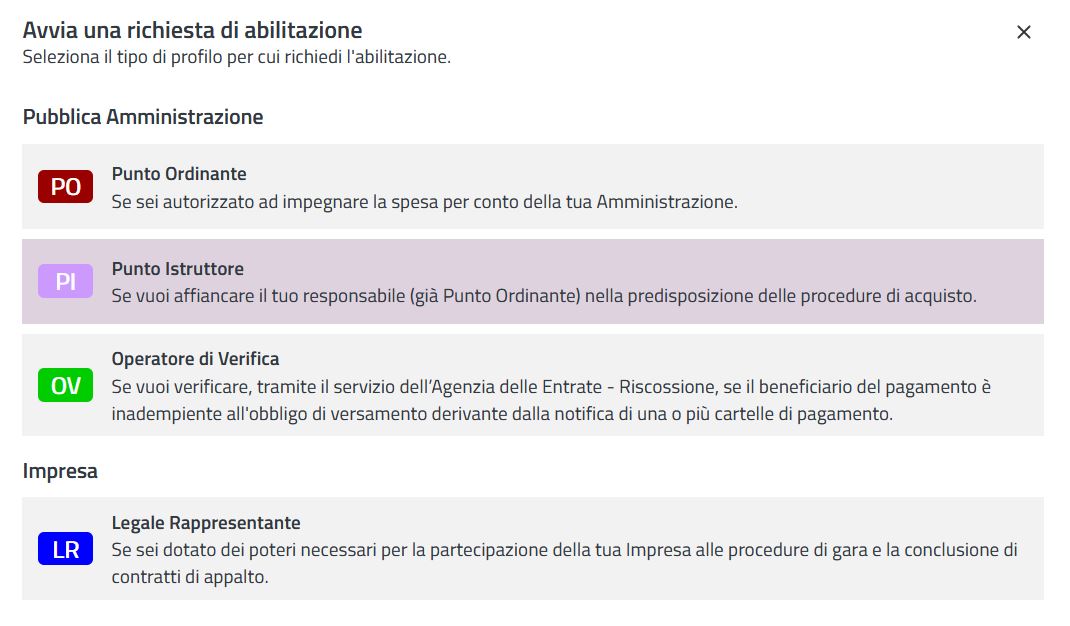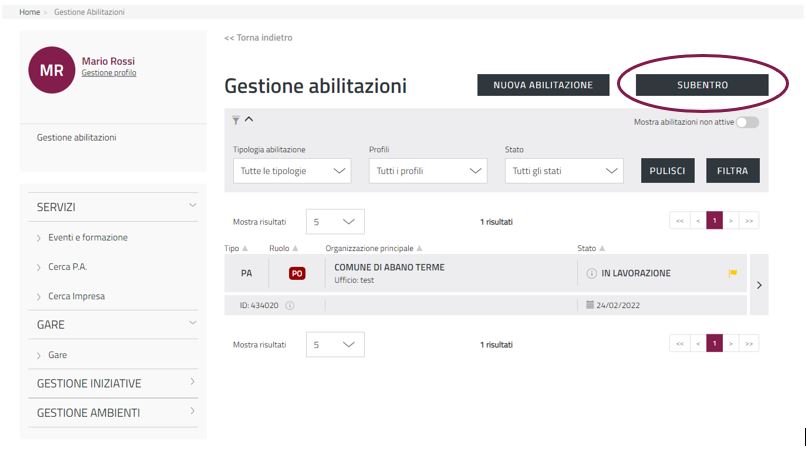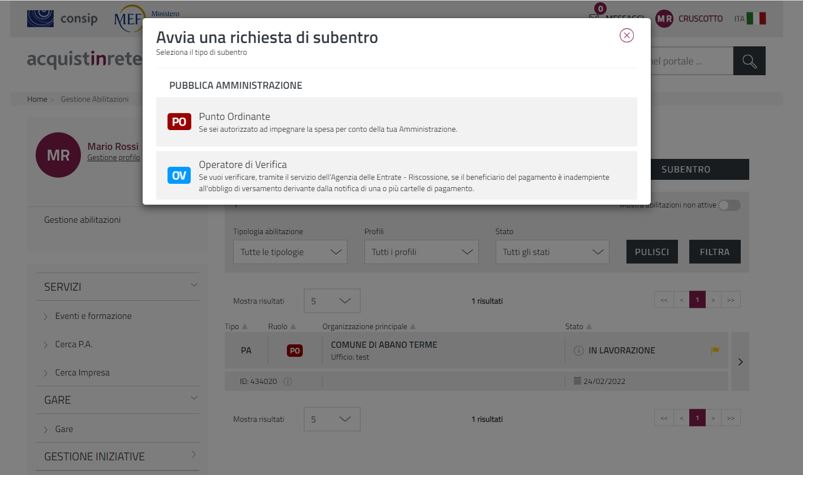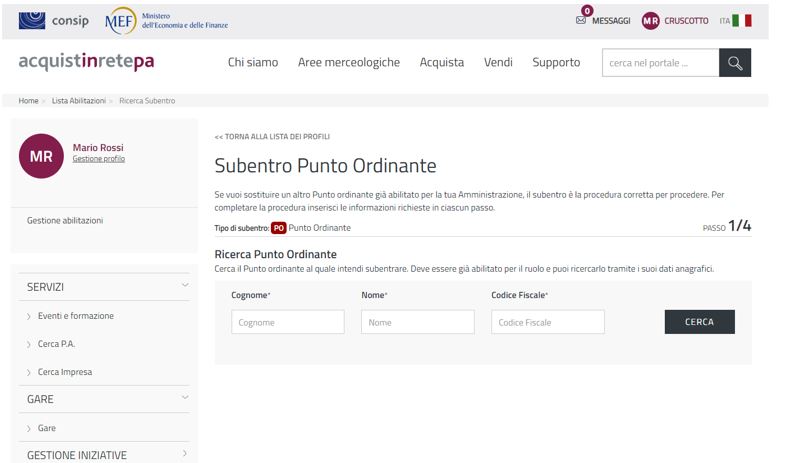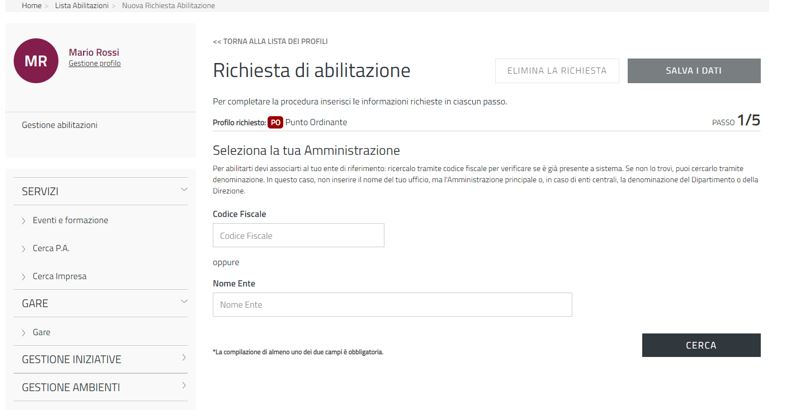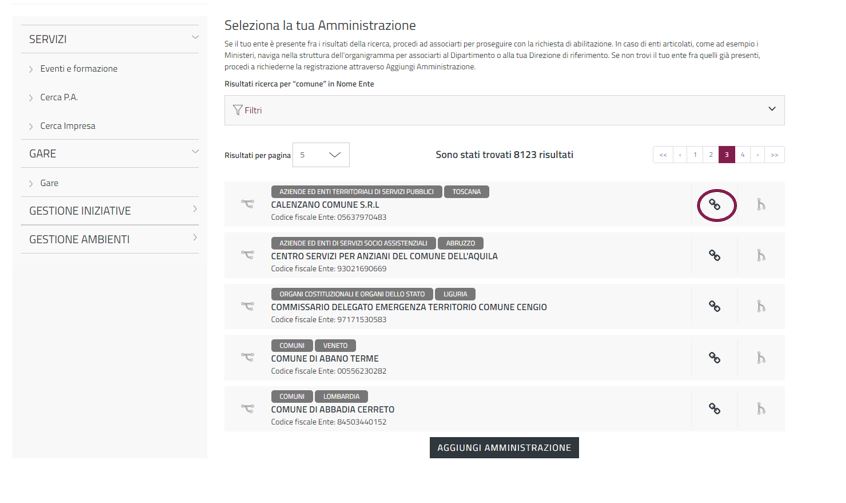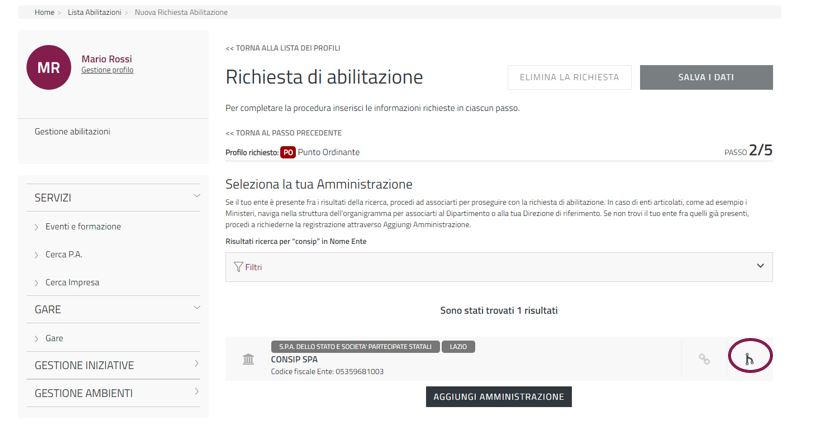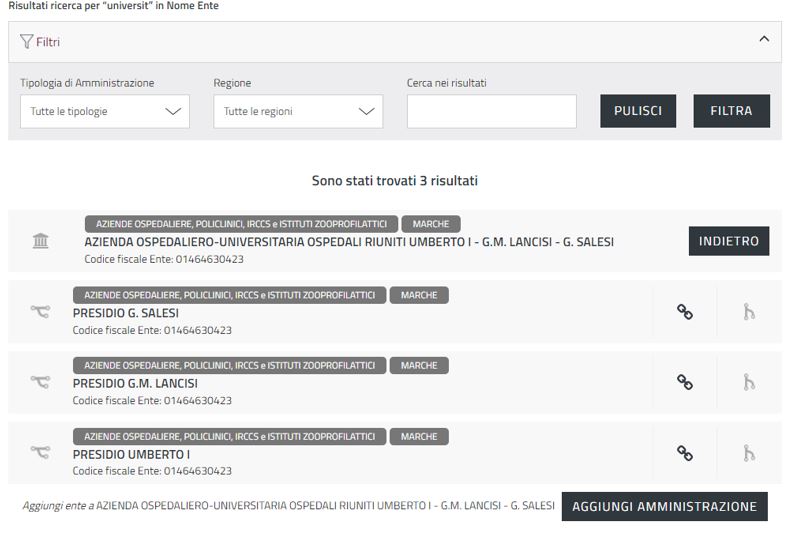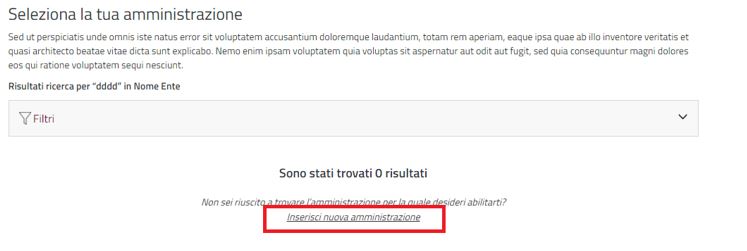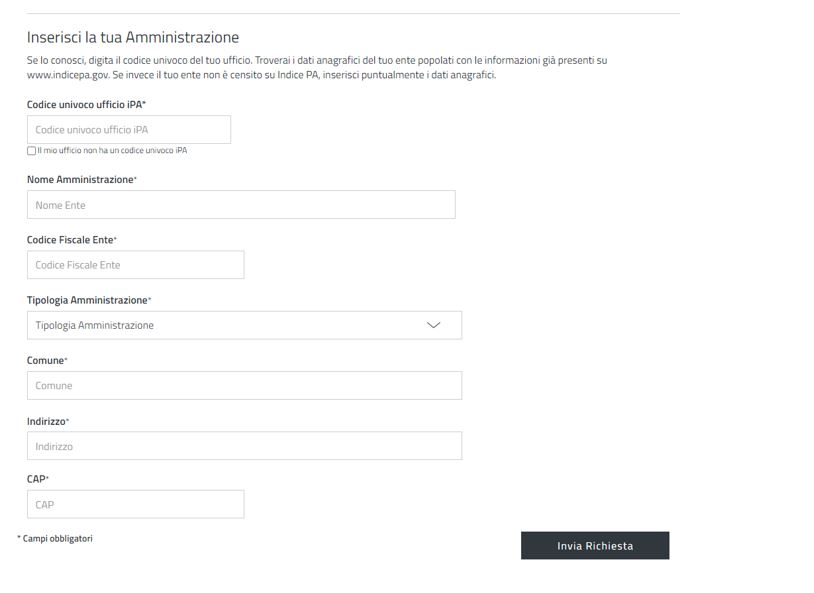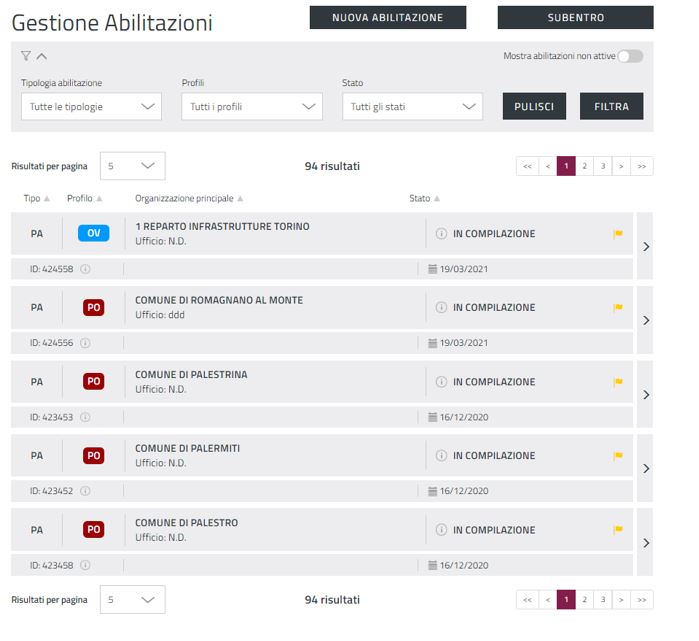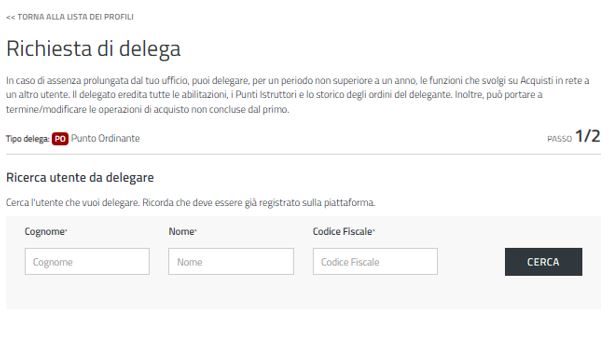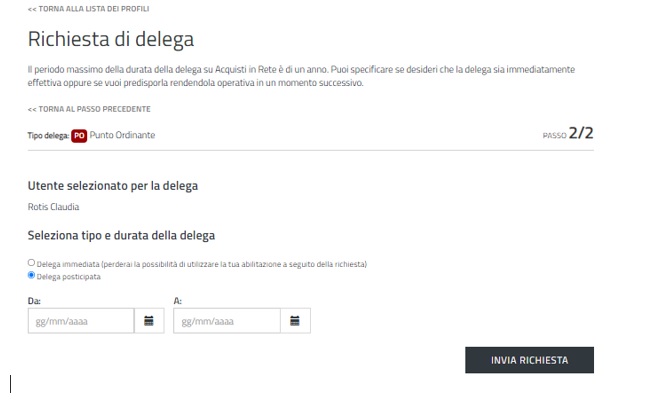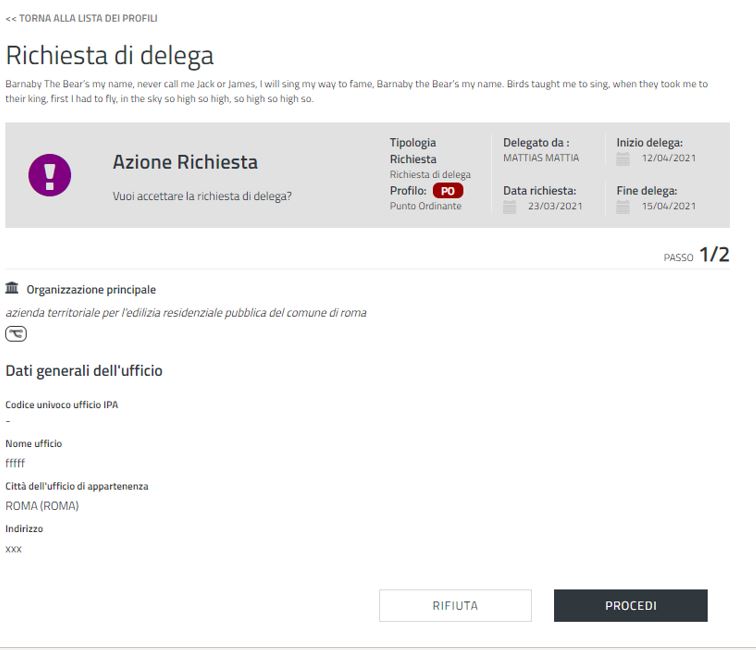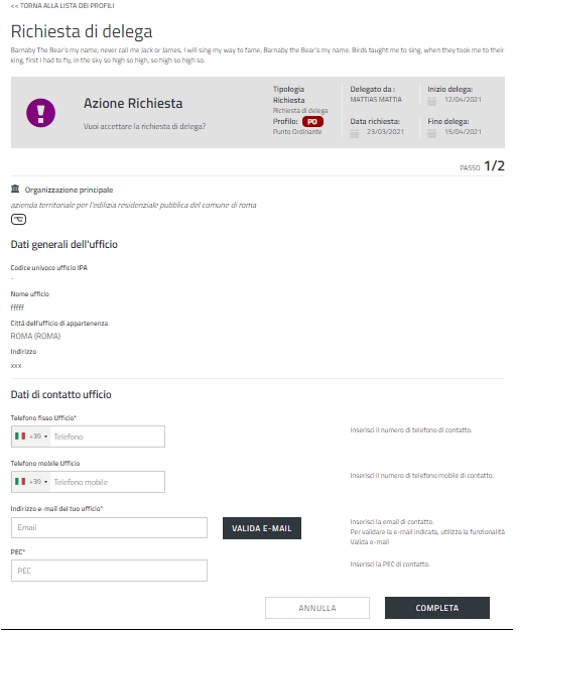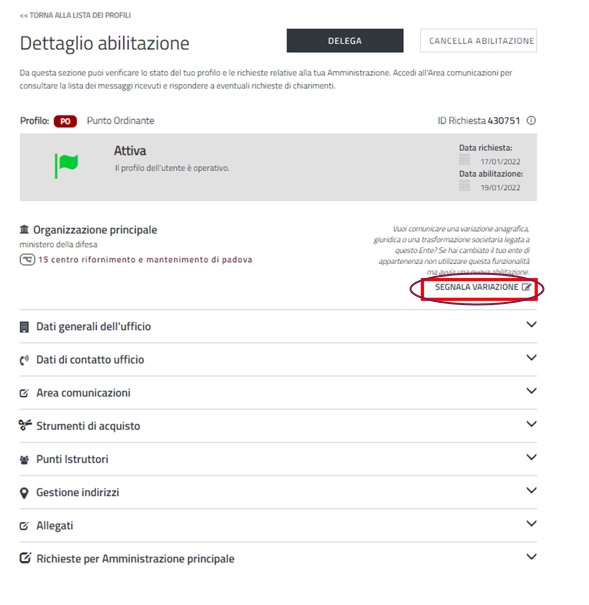Gestione dell'abilitazione
Chi intende accedere ed utilizzare il Sistema di e-Procurement in nome e per conto della propria Stazione appaltante è tenuto a registrarsi come persona fisica sulla piattaforma www.acquistinretepa.it.
La registrazione è personale e solo in fase di abilitazione dichiarerai che vuoi abilitarti per una Pubblica Amministrazione.
Se vuoi conoscere i passi per effettuare la registrazione, consulta la sezione relativa alla [[Registrazione|Registrazione]]
Se lavori per una PA, puoi abilitarti come:
- PUNTO ORDINANTE: sei autorizzato ad impegnare la spesa del tuo Ente e hai un kit di firma digitale;
- PUNTO ISTRUTTORE: per supportare un Punto Ordinante nello svolgimento delle attività e nell’utilizzo degli strumenti di acquisto/negoziazione;
- OPERATORE DI VERIFICA INADEMPIMENTI: sei autorizzato a effettuare le verifiche degli inadempimenti attraverso il servizio messo a disposizione dall’Agenzia delle entrate – Riscossione.
Nel corso delle tue attività come utente di Acquisti in rete inoltre è possibile che una Amministrazione ti nomini per ricoprire dei ruoli specifici nell’ambito delle procedure di gara svolte sulla piattaforma.
I ruoli che possono essere attribuiti sono ad esempio:
- Responsabile del procedimento
- Presidente di commissione
- Commissario di gara
Gli incarichi eventualmente assegnati da una Amministrazione sono riepilogati nella sezione Ruoli ricoperti su gare e puoi accedere cliccando sopra lo specifico ruolo di interesse.
L’abilitazione per gli utenti delle P.A.
Avviare una richiesta di abilitazione
Quando intendi avviare una richiesta di abilitazione per diventare Punto ordinante oppure Operatore di verifica per una P.A., occorre valutare se si tratta di una prima abilitazione sulla piattaforma, oppure intendi subentrare a un tuo predecessore per agire in continuità rispetto alle attività in corso ed ereditare lo storico delle attività dell’ufficio. Per il profilo da Punto istruttore invece non è prevista la possibilità di subentro.
Dopo avere completato la registrazione effettua l’accesso e seleziona Gestione Abilitazioni disponibile sul menù laterale a sinistra del Cruscotto.
Prima Abilitazione
In caso di prima abilitazione per il profilo da Punto ordinante oppure da Operatore di verifica o se vuoi abilitarti come Punto istruttore per la tua Amministrazione, seleziona il pulsante Nuova Abilitazione.
Seleziona il profilo per cui stai chiedendo l’abilitazione:
- PUNTO ORDINANTE: sei autorizzato ad impegnare la spesa del tuo Ente e hai un kit di firma digitale;
- PUNTO ISTRUTTORE: per supportare un Punto Ordinante nello svolgimento delle attività e nell’utilizzo degli strumenti di acquisto/negoziazione;
- OPERATORE DI VERIFICA INADEMPIMENTI: sei autorizzato a effettuare le verifiche degli inadempimenti attraverso il servizio messo a disposizione dall’Agenzia delle entrate – Riscossione.
Specificherai l’Amministrazione per cui stai inviando la tua richiesta nei passi successivi della procedura guidata.
Subentro
Se invece intendi sostituire definitivamente un altro utente già abilitato come Punto ordinante o come Operatore di verifica per la tua Amministrazione seleziona il pulsante Subentro.
È un’operazione molto utile in caso di sostituzione di colleghi che, ad esempio, sono andati in pensione oppure hanno cambiato sede di lavoro. Con il subentro erediti lo storico delle attività concluse e quelle in corso e, solo per i Punti ordinanti, eventuali punti istruttori associati al profilo del predecessore.
Seleziona il profilo per cui stai chiedendo l’abilitazione:
- PUNTO ORDINANTE: sei autorizzato ad impegnare la spesa del tuo Ente e hai un kit di firma digitale;
- OPERATORE DI VERIFICA INADEMPIMENTI: sei autorizzato a effettuare le verifiche degli inadempimenti attraverso il servizio messo a disposizione dall’Agenzia delle entrate – Riscossione.
Non è prevista l’abilitazione con subentro per il profilo da Punto istruttore.
Specificherai l’Amministrazione per cui stai inviando la tua richiesta nei passi successivi della procedura guidata.
Per procedere occorre indicarlo durante la procedura inserendo i suoi dati anagrafici: Cognome, Nome e codice fiscale personale.
Seleziona la tua Amministrazione
Per abilitarti devi indicare l’ente per cui fai la richiesta.
Ricercalo tramite codice fiscale oppure per nome e avvia la ricerca per verificare se è già presente a sistema.
Se presente nell’elenco puoi associarti direttamente.
Per le organizzazioni più complesse è possibile navigare la struttura dell’organigramma per individuare l’ufficio di appartenenza.
A questo punto, puoi selezionare il pulsante per associarti all’ufficio di tuo interesse. Se non è censito, puoi chiederne l’inserimento nella struttura organizzativa dell’ente.
Nei passi successivi è necessario specificare i dati e i contatti del tuo ufficio e in caso di abilitazione ai profili da Punto ordinante/Punto istruttore gli strumenti di acqusito che intendi utilizzare.
Se invece dalla ricerca del passo 1 non sono emersi risultati, puoi richiedere l’inserimento dell’amministrazione selezionando Inserisci nuova amministrazione.
Digita i dati anagrafici della tua Amministrazione. Per agevolarti puoi inserirei il Codice univoco ufficio IPA e i campi sottostanti saranno automaticamente compilati ed eventualmente modificabili.
Una volta inviata la richiesta risulterà in lavorazione. Per portarla a termine potrebbe essere necessario fornire documentazione integrativa che verrà richiesta tramite l’area comunicazioni all’interno del dettaglio profilo (in tal caso lo stato del profilo risulta: Azione richiesta).
Gestione delle abilitazioni
La sezione Gestione Abilitazioni è disponibile per tutti gli utenti registrati al portale Acquisti in Rete PA, indipendentemente dal profilo con cui hai effettuato l’accesso e ti consente di visionare lo stato corrente e le informazioni relative alle tue richieste di abilitazione.
Nella pagina trovi l’elenco richieste di abilitazione e dei profili attivi e per ciascuno di essi il dettaglio dello stato per ogni Organizzazione.
Attivando lo slider Mostra abilitazioni non attive puoi visualizzare tutte le richieste di abilitazione e le abilitazioni cancellate, rifiutate, annullate, scadute o revocate.
Delegare il profilo (solo per PO e OV)
Se sei già abilitato come Punto ordinante oppure come Operatore di verifica hai la possibilità di delegare le tue attività a un altro utente di Acquisiti in Rete per un periodo temporale definito (fino a un anno).
Sono previste due tipologie di delega:
- Delega posticipata: il delegante può decidere autonomamente la data di inizio della delega;
- Delega immediata: attiva a partire dal giorno della richiesta di delega.
L’utente accedendo al dettaglio dell’abilitazione visualizza il pulsante DELEGA.
Condizione essenziale per inviare la richiesta è che la persona da delegare sia un utente registrato su Acquisti in Rete.
Cerca a sistema l’utente compilando i tre campi obbligatori:
- Cognome;
- Nome;
- Codice Fiscale.
Seleziona il pulsante CERCA.
Accedi ad una pagina nella quale sono indicati il nome e il cognome dell’utente selezionato per la delega. È necessario scegliere il tipo di delega:
- Delega immediata: non potrai utilizzare la tua abilitazione a seguito della richiesta;
- Delega posticipata: indica la data di inizio e la data di fine validità della delega.
Definiti i dettagli della delega la puoi inviare. Puoi annullare la richiesta di delega finché non viene accettata/rifiutata dal delegato designato.
Se la richiesta di delega è già stata accettata, la revoca può essere effettuata sia dal delegante che dal delegato. È immediata e irreversibile e permette all’utente delegante di tornare in possesso dell’abilitazione.
L’utente che riceve la delega può visualizzare i dettagli da Gestione Abilitazioni selezionando la specifica richiesta ricevuta. La pagina riporta:
- il richiedente;
- la data della richiesta;
- i termini della delega;
- l’amministrazione cui fa riferimento l’abilitazione e la selezione dell’icona ti permette di visualizzare la gerarchia relativa all’amministrazione fino all’ufficio;
- i dati generali dell’ufficio.
Alla selezione del pulsante RIFIUTA il sistema chiede conferma dell’operazione. Alla selezione del pulsante PROCEDI il sistema renderà disponibile la sezione nella quale è possibile inserire i dati di contatto dell’ufficio. Compilati i campi, seleziona COMPLETA e il sistema effettua un controllo sulla correttezza dei dati inseriti. In caso di esito negativo sarà visualizzato un messaggio di errore, in caso di esito positivo è possibile procedere al passo successivo.
Seleziona GENERA per generare il modulo da scaricare, firmare digitalmente e ricaricare a sistema per autorizzare la richiesta. Seleziona il pulsante COMPLETA RICHIESTA, Il sistema effettua un controllo su:
- estensione del file allegato: “pdf” è l’unica estensione ammessa;
- verifica firma.
Se il controllo ha esito negativo sarà visualizzato un messaggio di errore bloccante, in caso contrario il sistema procederà alla delega. L’unica differenza del processo di delega per un Operatore di Verifica è la presenza, in fase di accettazione della richiesta di delega, al passo 2/2, del seguente campo:
- Vuoi utilizzare la firma digitale?
In caso di risposta negativa è necessario firmare manualmente il modulo riepilogativo della richiesta di delega e inviarlo extra-sistema.
Se un Punto Ordinante invia una richiesta di delega a un utente B, allora:
- il PO non può abilitare l’utente B come suo Punto Istruttore;
- l’utente B non può inviare al PO la richiesta di essere abilitato come suo PI.
Invece, se il Punto Ordinante seleziona come utente al quale inviare la richiesta di delega, un suo Punto Istruttore il sistema chiede conferma per poter procedere con l’operazione.
Modificare i dati della tua Amministrazione
I Punti Ordinanti e gli Operatori di Verifica che intendono richiedere modifiche ai dati del proprio ente di appartenenza possono utilizzare la funzione SEGNALA VARIAZIONE. La predetta funzionalità disponibile accedendo alla sezione Gestione Abilitazioni > seleziona icona di dettaglio in corrispondenza dell’abilitazione PO (oppure OV) > Dettaglio abilitazione > link “Segnala variazione”, consente di segnalare errori o variazioni sui dati anagrafici dell’Amministrazione di appartenenza.
Scegli la tipologia di modifiche da effettuare:
- Variazione Anagrafica;
- Variazione Giuridica;
- Fusione;
- Variazione Soppressione / Cancellazione.
In base alla tipologia di modifica selezionata, si visualizza una specifica pagina di compilazione dei dati relativi alla segnalazione. A seguito dell’invio, l’Ufficio Registrazioni vaglierà la richiesta. È consentito inviare una sola richiesta di Segnala Variazione alla volta per singola Amministrazione, da parte di un solo utente, a prescindere dalla tipologia che si intende inviare. Tutti gli utenti abilitati all’Amministrazione con variazione in corso, avranno disabilitato il tasto Segnala Variazione e visualizzeranno “Richiesta di variazione in corso”.